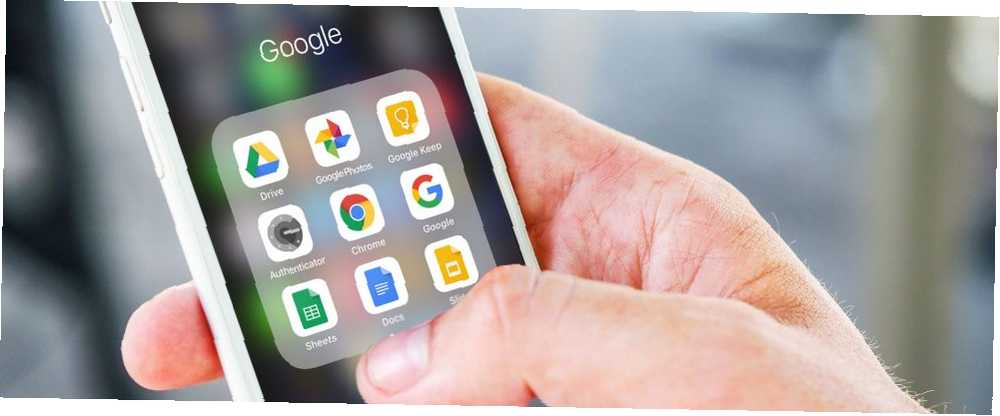
Harry James
0
3936
54
Google, dünyadaki herhangi bir işletmenin en kıskanılacak şirket kültürlerinden birine sahiptir. Aldatılmış ofis alanlarının yanı sıra, Google birçok avantajı ve çalışan odaklı yaratıcılığı ile ünlüdür. Ancak Google’ı çalışmak için gerçekten harika bir yer yapan şey, işbirliği ruhu ve ekip çalışmasına yönelmesidir..
Son birkaç yılda, Google 180 ekibin alışkanlıklarını inceledi. Ayrıca yüzlerce görüşme gerçekleştirildi. Şirket neyin mükemmel bir takım oluşturduğunu anlamak istiyor. İnsanların başkalarıyla daha iyi çalışmasına yardımcı olmak için sayısız araçlar sunar, böylece bu hedef şaşırtıcı değildir.
Ekip çalışması için en çok ilham veren Google araçlarından bazılarına bakalım ve çevrimiçi ekip işbirliğini nasıl geliştirebileceklerini inceleyelim..
1. Gmail
Gmail, hesap başına 15 GB saklama alanı sunan kullanıcı dostu bir e-posta sağlayıcısıdır. Bilmeyeceğiniz şey aynı zamanda bir delegasyon seçeneği ile işbirliğine olanak sağlamasıdır. Parolanızı Paylaşmadan Birine Gmail Erişimi Verme şifrenizi ifşa etmeden. . Delegeler, hesabınıza erişirken sizin adınıza e-posta okuyabilir ve gönderebilir.
Bu özelliğe giderek Ayarlar. Ardından, Hesaplar üst kısım.
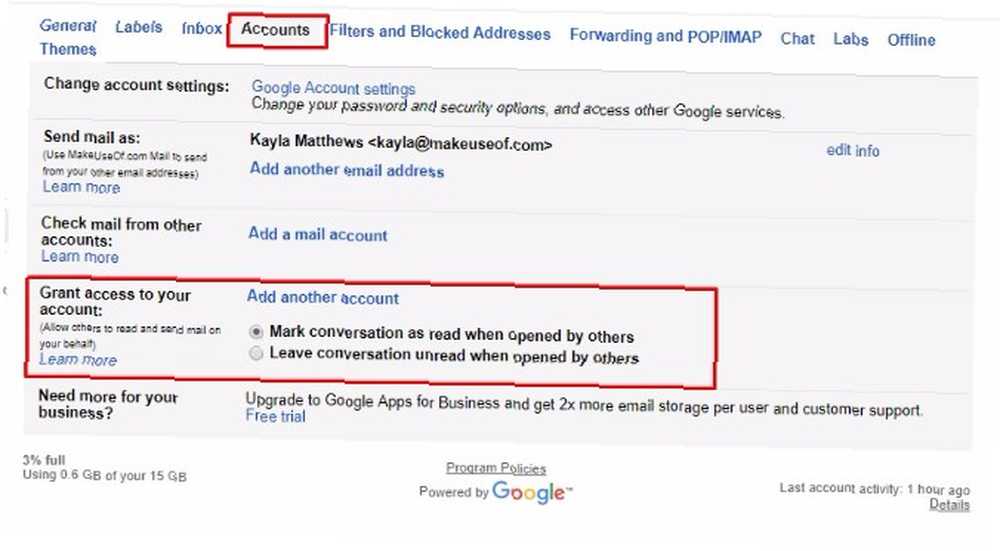
Yazan bölümü bulun Hesabınıza erişim izni verin. Radyo düğmeleri, konuşmacılar tıkladığında, okunan veya okunmamış olarak gösterilmesini seçmenizi sağlar.
Bir kişinin e-posta adresini tıkladıktan sonra girin. Başka bir hesap ekle bağlantı. Bu işlem, temsilcinize bir aktivasyon linki gönderir. Bireye yedi gün içinde ayarlamasını söylediğinizden emin olun..
Ücretsiz indirin: Android için Gmail | iOS
2. Google Takvim
Renk kodlama yetenekleri sayesinde, Google Takvim yoğun yaşamınızı görsel olarak organize etmenin harika bir yoludur. İş yükümlülüklerini belirtmek için kırmızıyı kullanabilir ve eğlenceli şeyler için mavi rezervi kullanabilirsiniz..
Araç aynı zamanda paylaşımı da destekler. Takvimlerinizin bir kısmını veya tamamını herkese açık yapın, böylece insanlar ne zaman boş olduğunuzu görebilir.
Bir takvimi yalnızca bir kişiyle paylaşmak ister misiniz? Ana listedeki ilgili takvimin sağındaki aşağı oku tıklayın. Öyleyse seç Bu takvimi paylaş.
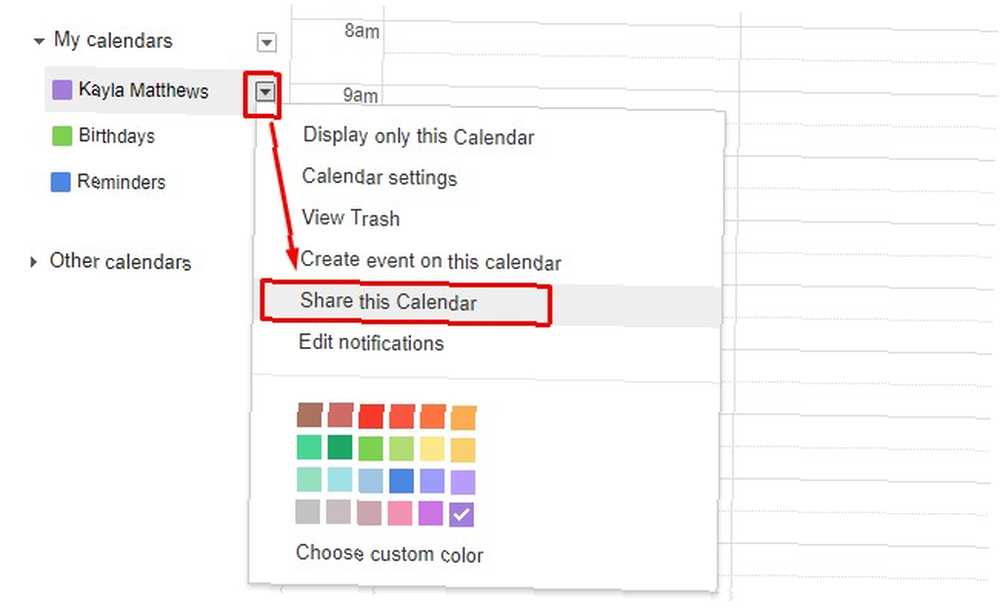
Bir sonraki sayfada, Belirli insanlarla paylaş alanı. Ardından, kişinin e-posta adresini girin.
Takvimleri herhangi bir internet kullanıcısıyla da paylaşabilirsiniz. Aşağı ok menüsüne geri dönün ve Takvim Ayarları.
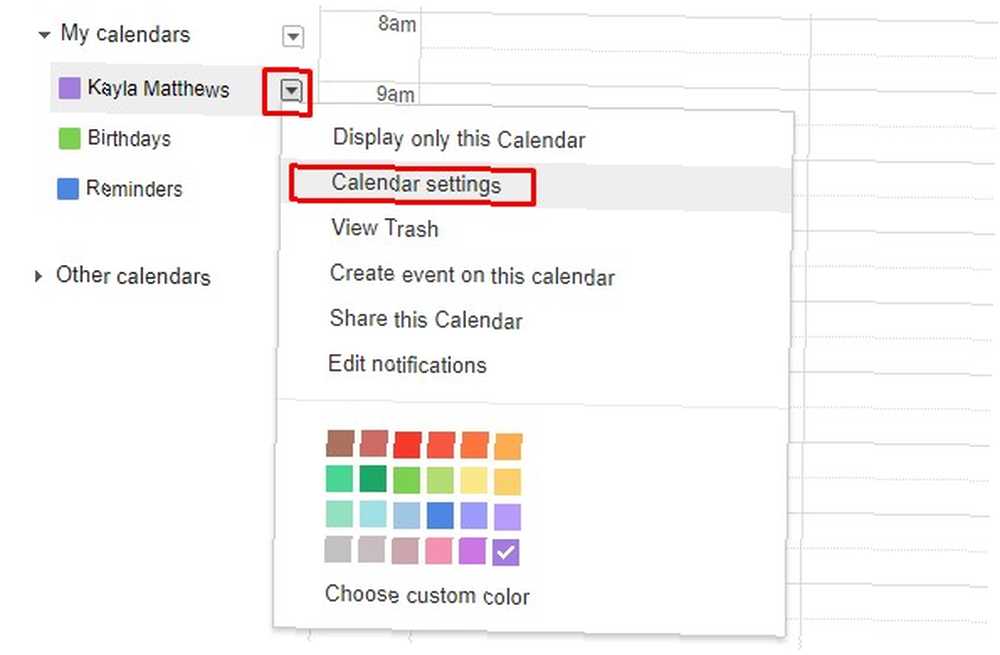
Aşağıya doğru kaydırın Takvim Adresi bölümünde, ardından küçük yeşil iCal düğmesi.
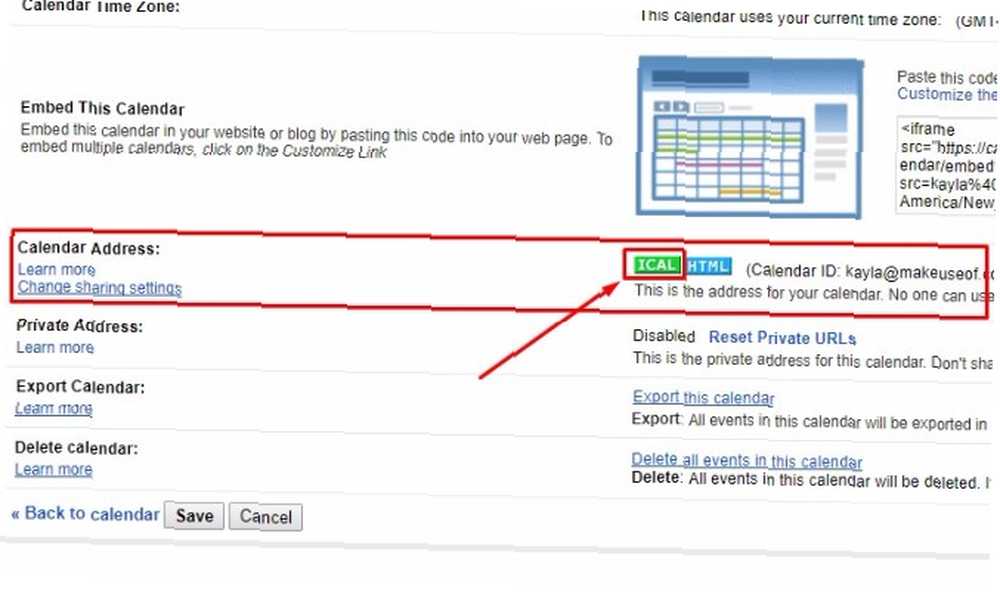
Oluşturulan URL'yi kopyalayın ve meslektaşlarınıza, arkadaşlarınıza veya tanıdığınız diğer kişilere gönderin. Bağlantıyı alan herkes takvime erişebilir..
Google Takvim’in paylaşım yeteneği, toplantıları, çalışma oturumlarını veya diğer ortak etkinlikleri planlamak için mükemmeldir. Ayrıca sizi sürekli olarak insanlara meşgul olduğunuzu söylemekten de kurtarır. Sadece onlarla paylaştığınız bir takvime bakabilirler.
Ücretsiz indirin: Android için Google Takvim | iOS
3. Google Sayfaları
Google E-Tablolar, başkalarıyla aynı anda kullanabileceğiniz bir e-tablo uygulamasıdır.
Koşullu biçimlendirme ve yerleşik formüller gibi avantajlar Google Sayfaları Çok Daha Güçlü Yapan 4 Google Komut Dosyası Google Sayfalarını Çok Daha Güçlü Kılan 4 Google Komut Dosyası yeteneklerini geliştirmek için. Siz ve ortak çalışanlar için zamandan tasarruf edin. Diğer kişilerin gerçek zamanlı olarak düzenlemeler yaptığını bile görebilirsiniz.
Sayfadaki bir ortak çalışana bildirim göndermek ister misiniz? Sadece sağ tıklayın ve seçin Yorum ekle, sonra artı işareti yazın ortak çalışanlara e-posta adreslerini kullanarak bildirim göndermek için.
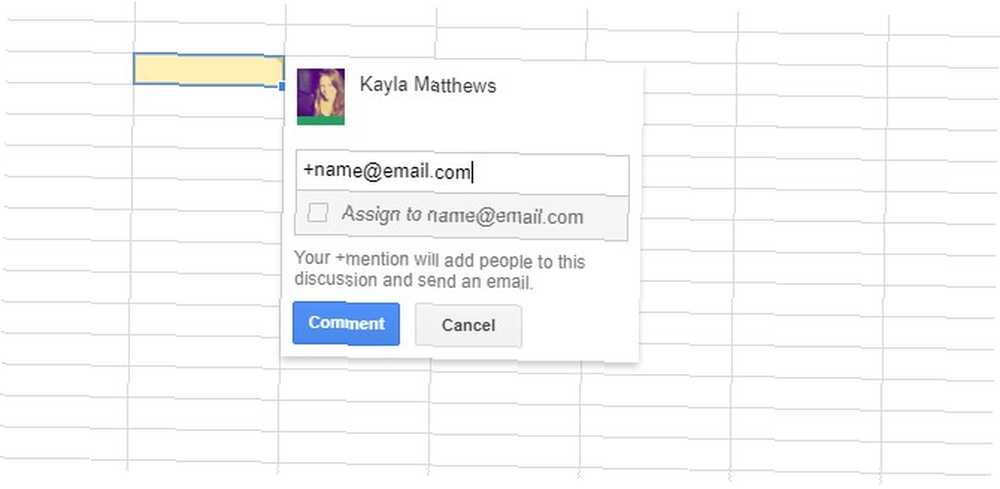
Google Sayfaları değişiklikleri otomatik olarak kaydettiği için, işini kaybetme konusunda endişelenmezsiniz. Değişikliklerin ve sorumlu kişilerin listesini görmeniz gerekiyorsa, revizyon geçmişine bakabilirsiniz..
Düzeltme geçmişini hızlı bir şekilde görüntülemek için, sayfanın üstündeki son düzenlemenin ne zaman yapıldığını belirten notu tıklamanız yeterlidir..
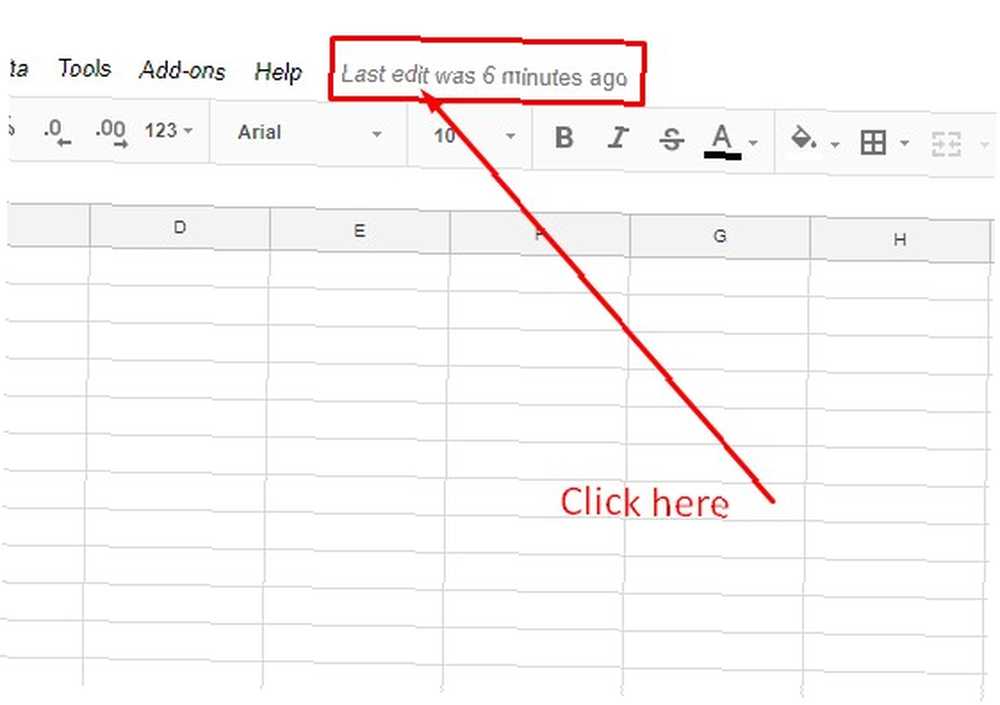
E-tablonuzu paylaşmadan önce, her ortak çalışanın bir Google hesabı olduğundan emin olun. Ardından, tıklayın Paylaş butonu sağ üstte.
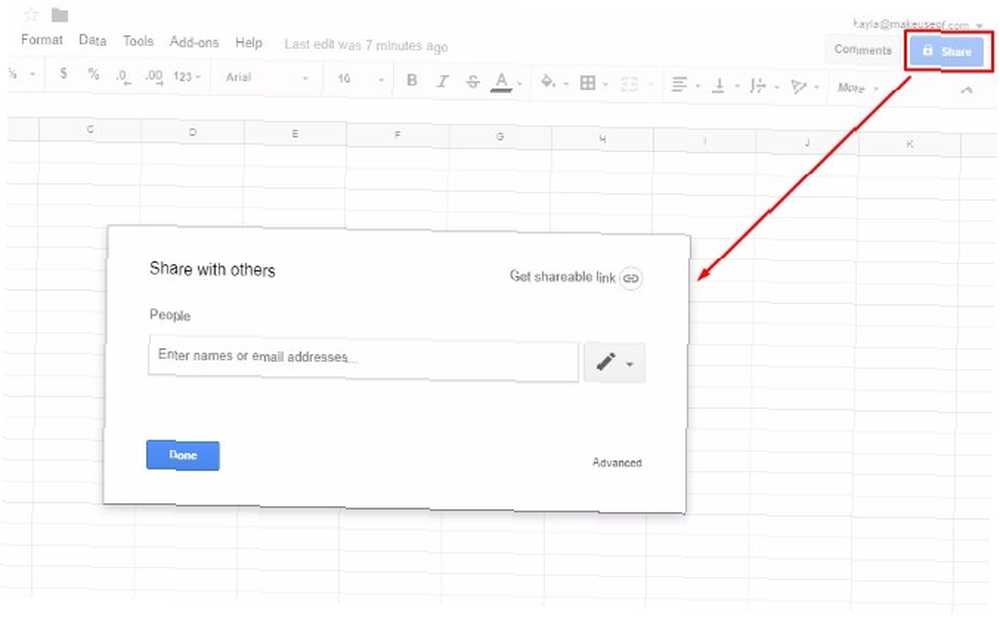
E-tabloya erişmek istediğiniz kişilerin e-posta adreslerini ekleyin. Ardından kurşun kalem simgesini tıklayın. Son işleminiz, kişilerin sayfayı görüntüleyip görüntüleyemeyeceğini, düzenleyebileceğini veya her ikisini birden yapabileceğini belirtmenize olanak sağlar. Alternatif olarak, paylaşılabilir bir bağlantı oluşturabilirsiniz..
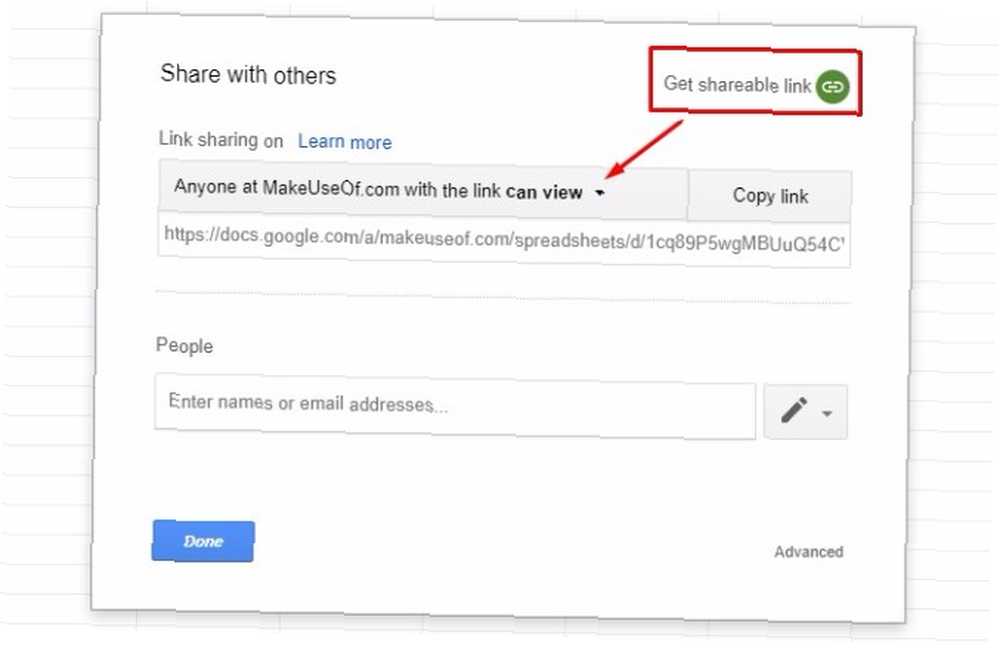
Bunu yaparken görüntüleme / düzenleme izinlerini seçin; mesajı gruplandırabilir veya bağlantıyı ekibinize e-posta ile gönderebilirsiniz..
Ücretsiz indirin: Android için Google Sayfaları | iOS
4. Google Dokümanlar
Google Dokümanlar, başınızı ekip arkadaşlarınızla bir araya getirmek için mükemmel çalışıyor.
Yapılacaklar listeleri yazarken, projeler için beyin fırtınası yaparken veya başkalarından gelen girdilerle daha iyi bir şey yaparken bunu kullanın.
Belgeye bakarken, insanların isimleri ile bayraklara benzeyen renkli ikonlara dikkat edin. Size değişiklik yapmaktan kimin sorumlu olduğunu söylüyorlar.
Bir ortak çalışan, düzenlemelerin arkasındaki nedenleri netleştirmek veya soru sormak için notlar da alabilir. Bunu nasıl yapıyorsun?
Tahmin ettiniz - yukarıdaki Google E-Tablolar bölümünde belirtilen adımları izleyin. Aradaki tek fark, yorumunuzu dokümana yerleştirmek için bir metni vurgulamanız gerekecek..
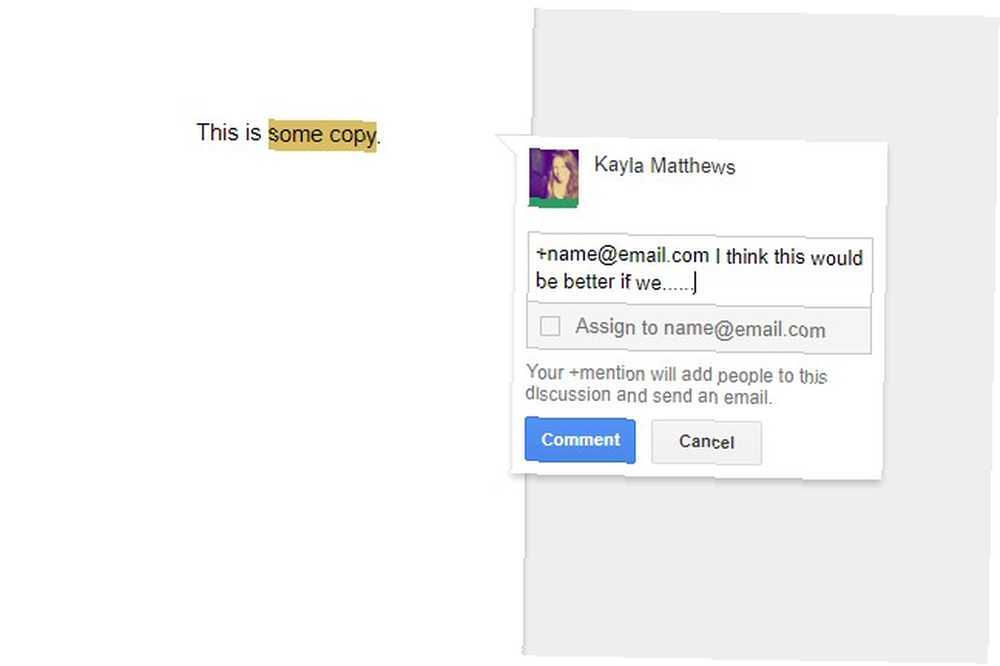
Bir dokümanı Google E-Tablolar için kullanılan aynı işlemle insanlarla paylaşın. Paylaşım kutusunun köşesindeki paylaşılabilir bağlantı seçeneğini de kullanabilirsiniz..
Ücretsiz indirin: Android için Google Dokümanlar | iOS
5. Google Keep
Google Keep'i güzel bir temel proje yönetimi aracı olarak düşünün.
Android ve iOS aygıtlarında ve en sevdiğiniz web tarayıcısında çalışır. Google'a bağlı kalın Notlar, çizimler, listeler, resimler ve ses klipleri için bir yer olarak kullanın. Keep notlarınızı telefonunuzdaki diğer uygulamalarla bile paylaşabilirsiniz..
Ayrıca, önemli notları Keep sayfanızın en üstüne yerleştirebilir, önemli notlar için hatırlatıcılar ayarlayabilir ve notları Google Dokümanlar’a kolayca verebilirsiniz..
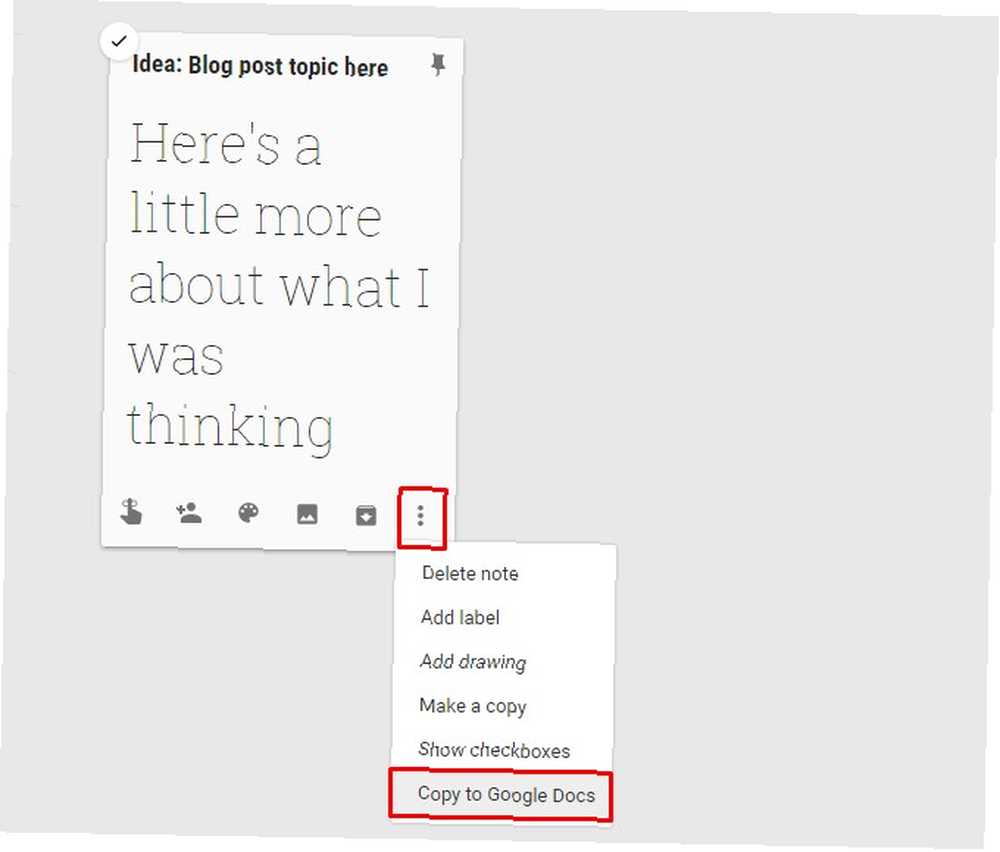
Bularak paylaşmaya başlayın Ortak çalışan simgesi. Bir kişinin kafasına ve omuzlarına sola doğru bir artı işareti gibi görünüyor. Oradan adıyla birisiyle paylaşabilir veya e-posta yazabilirsiniz..
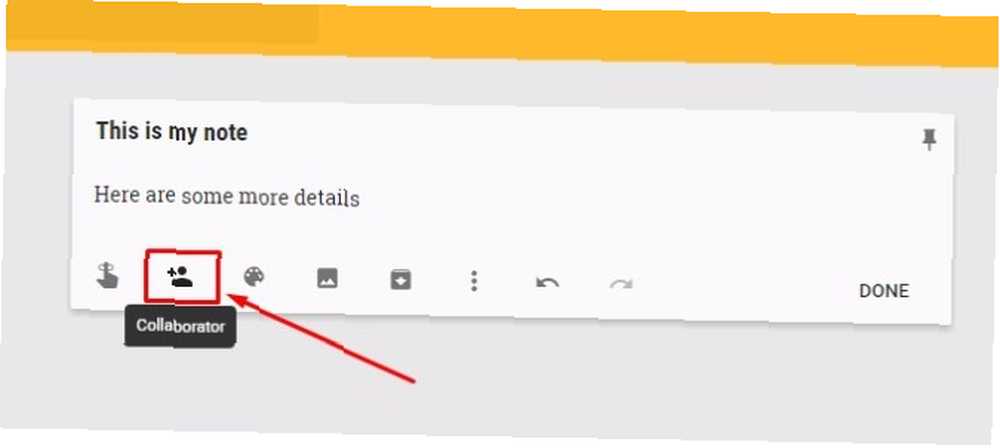
Notları aynı anda birden fazla kişiyle paylaşmak için, altı taneye kadar Google Keep kullanıcısı için bir Google Family Group oluşturabilirsiniz..
Ancak, bu özelliği kullanmak için bir Google Aileleri hesabı da oluşturmanız gerekir. Family Group'un yaratıcısı olarak Family Manager rolünü üstlenebilirsiniz. Daha sonra Google Keep materyallerini aile grubunuzla paylaşabilirsiniz, kolay peasy.
Ücretsiz indirin: Android için Google Keep | iOS | Krom
6. Google Slaytlar
Grup sunumuna hazırlanmak? Nasıl devam edeceğinize dair sonsuz telefon görüşmesi ve e-postadan kaçının ve bunun yerine Google Slaytlar ile ortak çalışın. Çekici bir şablon seçin 7 Güzel Sunum Şablonlarını Hızlı Bulduğunuz Yerler 7 Güzel Güzel Sunum Şablonları Hızlı Bilmeniz Gereken Yerler Son dakika sunum şablonlarını aramanız bu çevrimiçi kaynaklarla sona erer. Bu şablon web siteleri, hem PowerPoint hem de Google Slaytları kapsar. tasarım zamanından tasarruf etmek için. Sözlerini yüzlerce yazı tipi seçeneğiyle patlat.
Google Dokümanlar ve Sayfalar gibi, bu işbirliği kolaylaştırıcısı da herhangi bir yetkili bireyin anında düzenlemesini sağlar. Ayrıcalıklar sağlamak için şimdi bildiğiniz işlemi takip edin ve maviyi arayın Pay buton. Ekranınızın sağ üst tarafında.
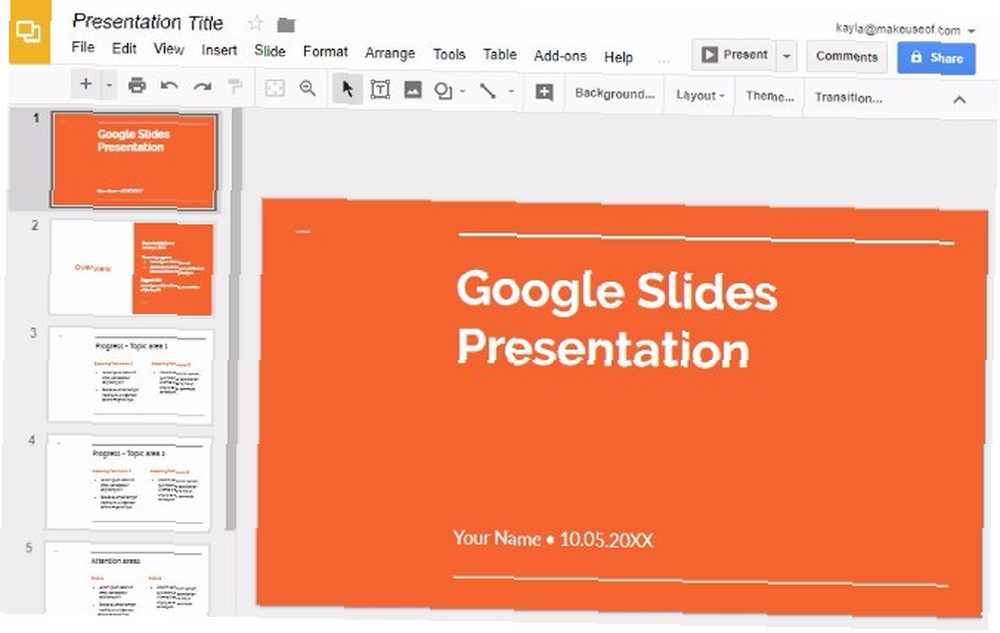
Google Slaytlar ayrıca Microsoft PowerPoint ile iyi bir şekilde çalışmaktadır. PowerPoint slaytlarını Google'ın slayt oluşturucusuyla içe aktarabilir ve düzenleyebilirsiniz. PowerPoint dosyalarını da Google Slaytlara dönüştürür.
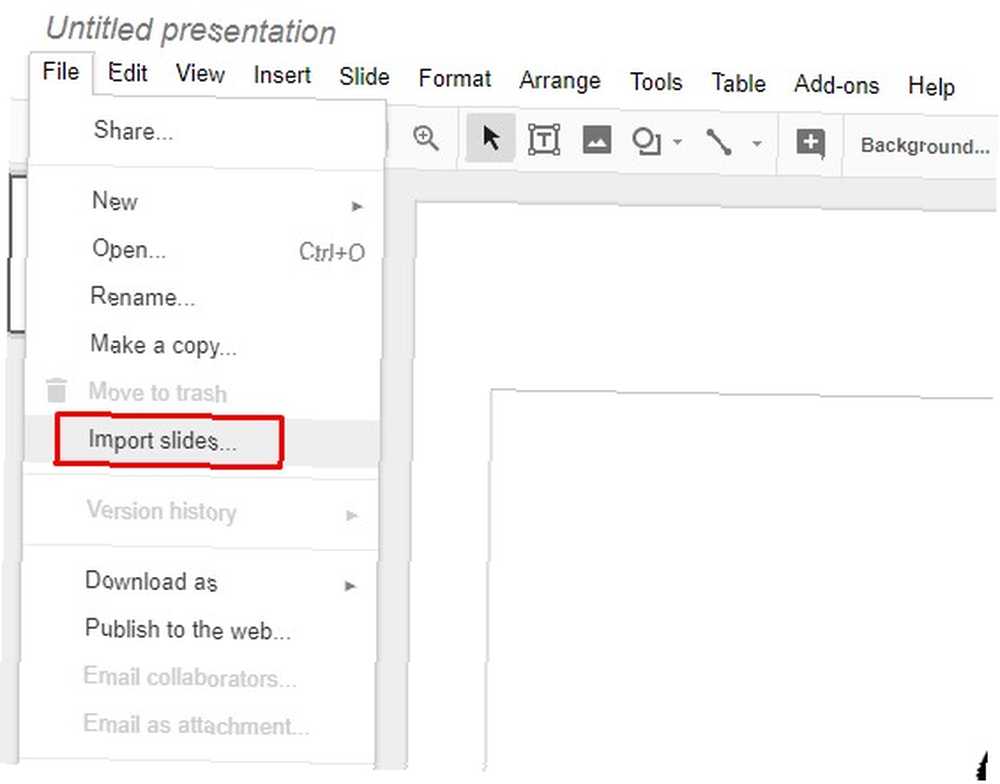
Ücretsiz indirin: Android için Google Slaytlar | iOS
7. Google Hangouts
Google Hangouts bir mesajlaşma uygulamasıdır. Bir seferde bir kişiyle metin veya 150 kişiye kadar konuşmayı deneyin.
Ayrıca 10 kişiyle görüntülü sohbet başlatabilirsiniz. Tıklayarak yeni bir sohbet başlatın artı işareti. Ardından kişileri ada, e-posta adresine veya telefon numarasına ekleyin. Son olarak, mesaj tabanlı bir konuşma mı yoksa görüntülü arama mı istediğinizi seçin..
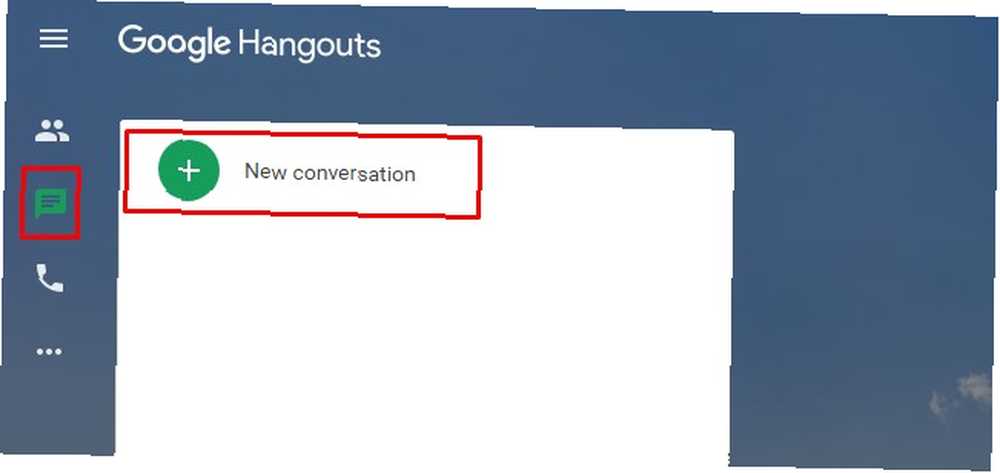
Kişi simgesini tıklayarak ve seçerek daha fazla kişinin katılmasını sağlayın İnsanları ekle. Ardından sohbeti oluştururken başlangıçta yaptığınız aynı işlemi izleyin..
Ayrıca sohbeti adlandırmak isteyebilirsiniz, bu nedenle tartışma konuları hakkında hiçbir şüphe yoktur. Hangout'un ayarlarını açmak için sohbet kutusunun üstündeki dişli simgesini seçerek bunu yapın. O zaman bul Hangout Adı ve açıklayıcı bir şey girin.
Hangout'ları daha kullanışlı hale getirmek için uygulayabileceğiniz birçok püf noktası vardır. Hangouts, sizin için doğru iş sohbeti seçeneği gibi görünmüyorsa, Slack veya Twist'e bir şans verin. Doğru sohbet uygulamasını bulmanıza yardımcı olacak Twist ve Twist karşılaştırması.
Ücretsiz indirin: Android için Google Hangouts | iOS
Bonus: G Suite
Tüm ekip çalışmalarınızı Google Drive üzerinden ücretsiz olarak geliştirmek için yukarıdaki tüm araçları elde edebilirsiniz. Ancak, ticari nedenlerle işbirliği yapıyorsanız, G Suite için ödeme yapmak daha iyi bir fikir olabilir.
Google Apps her tür kuruluş için Google’ın paketlenmiş bir çözümüdür. Yukarıdaki tüm araçları ve diğerlerini sunar. Temel olarak, bu yayında tartıştığımız her araca tek bir yerden erişebilmenizi sağlar.
Google Drive’ın Google Apps sürümü, veri kaybını önleme özelliklerine sahip merkezi bir yönetim paneline sahiptir. Ayrıca, insanların dosyaları daha hızlı bulmasına yardımcı olan makine öğrenmesi için güçlü bir arama özelliğine sahiptir.
Ayrıca bir Ekip Sürücüsü oluşturabilirsiniz. Normal bir Drive hesabındaki içeriğin aksine, ekip bireylerden ziyade malzemelerin sahibidir..

Bunun anlamı eğer biri ayrılırsa, dosyalar bulundukları yerde kalır böylece ekibiniz çalışmaya devam eder. Bir dosyaya sağ tıklayın ve Yıldız ekle önemli olarak işaretlemek, böylece insanlar daha sonra bulabilir.
İki haftalık ücretsiz denemeyi bitirdikten sonra, kullanıcı seviyesine bağlı olarak kullanıcı başına aylık bir tutar ödersiniz. En temel pakette sınırsız depolama yoktur. Ekipler için Google Apps sürümü kullanıcı başına aylık 10 ABD Doları tutarındadır.
Google Apps'ı Satın Alın: İki haftalık ücretsiz deneme süresinden sonra seçilen pakete göre kullanıcı başına aylık 5 - 25 ABD Doları.
Hangi Google Araçlarını Daha Fazla Kullanmaya Başlayacaksınız??
Bu araçlarla tanışmak basittir. Bunun nedeni, belirli görevleri (örneğin dokümanları paylaşmak gibi) uygulama sürecinin uygulamalar arasında aynı olmasıdır. Ayrıca, gerekli mobil uygulama bağlantılarına sahip olmanıza rağmen, tüm araçlar web tarayıcılarında çalışır. Hatta çoğu, internet bağlantısı olmadan bile yalnız veya başkalarıyla çalışmaya devam etmenizi sağlar.
. .











